Der Clang-Compiler stellt eine Alternative zum weit verbreiteten GCC dar. Er dient der Übersetzung von Quellcode in ausführbare Binärdateien. Insbesondere Entwickler, die unter Ubuntu arbeiten, sind vermutlich bereits mit einem solchen Compiler in Berührung gekommen.
Obwohl viele Ubuntu-Entwickler traditionell GCC bevorzugen, bietet Clang eine attraktive Option. Diese Anleitung zeigt, wie Sie Clang unter Ubuntu zum Laufen bringen. Wir führen Sie durch die Installation von Clang 9, Clang 11 und Clang 12.
Clang 9 unter Ubuntu installieren
Die gute Nachricht ist, dass die meisten Ubuntu-Versionen, einschließlich der neuesten Version 21.04, Clang 9 in ihren Standard-Softwarequellen anbieten. Um mit der Installation zu beginnen, öffnen Sie zunächst ein Terminalfenster.
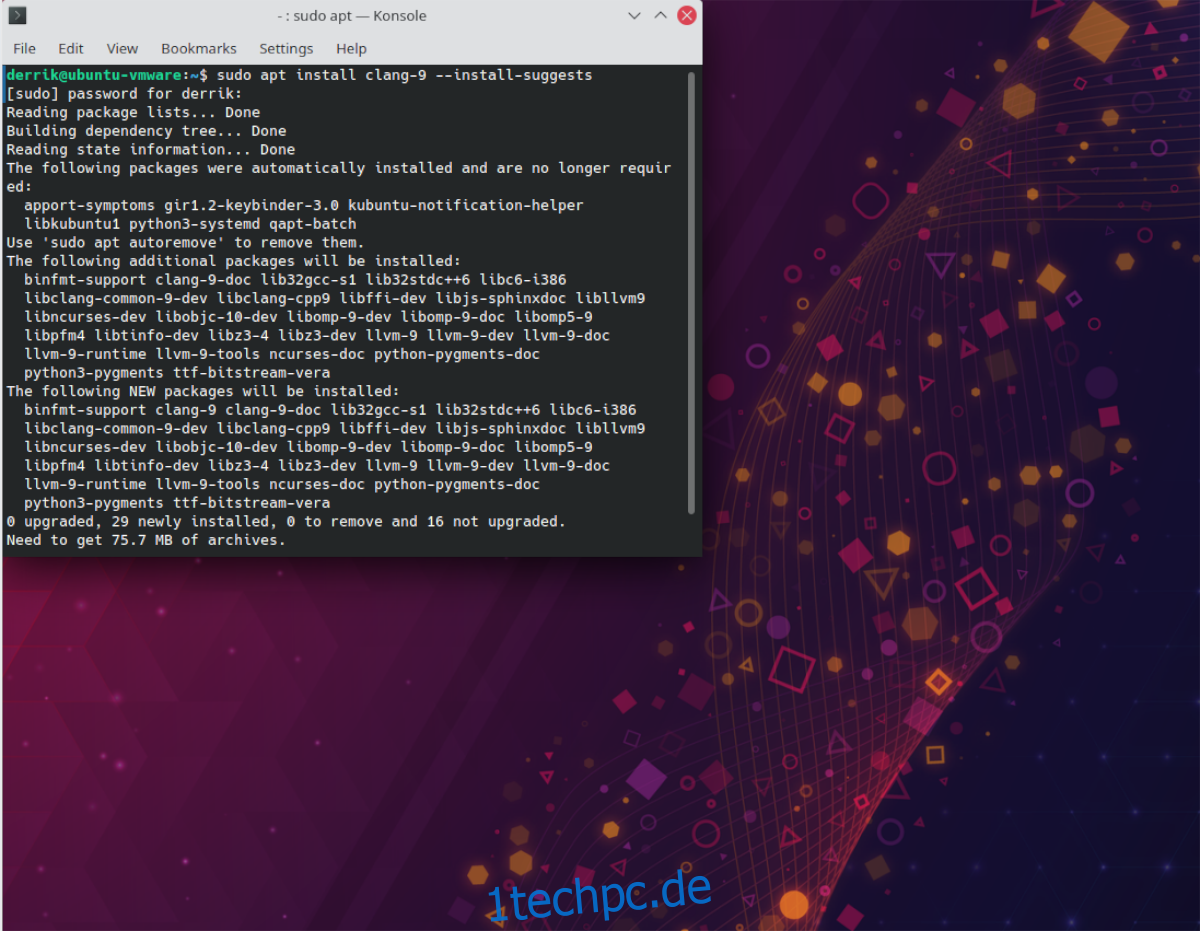
Ein Terminalfenster können Sie unter Ubuntu mit der Tastenkombination Strg + Alt + T öffnen. Führen Sie dann den folgenden Befehl mit apt install aus, um das Paket clang-9 zu installieren. Der Zusatz --install-suggests sorgt dafür, dass auch alle für die Nutzung von Clang 9 notwendigen Abhängigkeiten installiert werden.
sudo apt install clang-9 --install-suggests
Nach Eingabe des Befehls werden Sie aufgefordert, Ihr Passwort einzugeben. Nachdem Sie dies getan haben, werden alle erforderlichen Pakete gesammelt, die für Clang 9 notwendig sind.
Nachdem Ubuntu alle Pakete gesammelt hat, werden Sie aufgefordert, die Y-Taste zu drücken, um die Installation zu bestätigen. Nach Bestätigung mit der Y-Taste installiert Ubuntu Clang 9 auf Ihrem System. Sie können das Terminal nach Abschluss schließen oder direkt mit der Nutzung von Clang 9 beginnen.
Clang 11 unter Ubuntu installieren
Ubuntu hat zwar keine Version 10 von Clang, aber Version 11, die neuer ist und somit die bessere Wahl. Um Clang 11 zu installieren, öffnen Sie ein Terminalfenster.
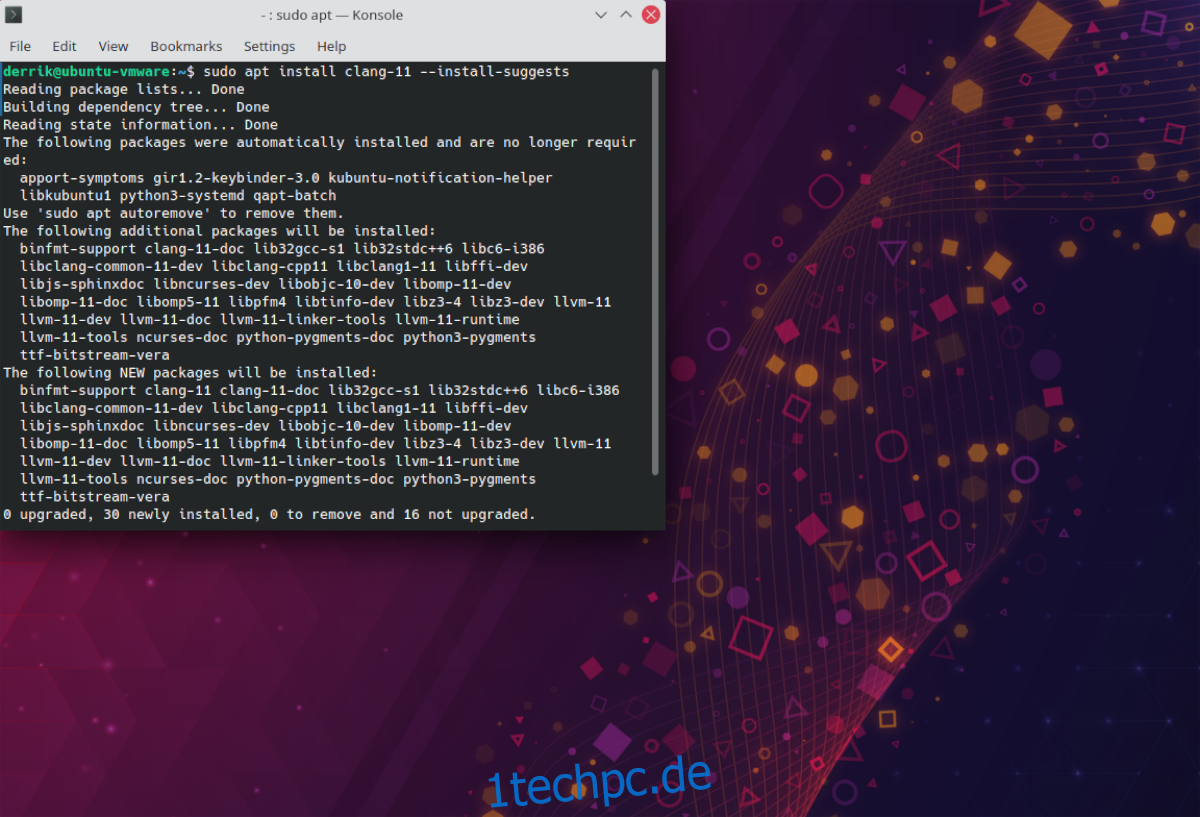
Sie können ein Terminalfenster entweder mit der Tastenkombination Strg + Alt + T oder über das App-Menü öffnen. Verwenden Sie dann den apt install Befehl mit dem Parameter --install-suggests, um Clang 11 zusammen mit allen empfohlenen Paketen zu installieren.
sudo apt install clang-11 --install-suggests
Nach Eingabe des Befehls werden Sie aufgefordert, Ihr Passwort einzugeben. Geben Sie das Passwort Ihres Benutzerkontos ein und bestätigen Sie mit der Eingabetaste.
Ubuntu wird die notwendigen Pakete sammeln und für die Installation vorbereiten. Bestätigen Sie anschließend mit der Y-Taste auf der Tastatur, dass Sie mit der Installation fortfahren möchten. Ubuntu wird dann Clang 11 auf Ihrem System installieren.
Nach Abschluss der Installation steht Ihnen Clang 11 zur Verfügung. Sie können das Terminal schließen oder Clang 11 direkt verwenden.
Clang 12 unter Ubuntu installieren
Neben Clang 9 und 11 steht auch Clang 12 unter Ubuntu zur Verfügung. Zur Installation öffnen Sie ein Terminalfenster. Dieses können Sie mit Strg + Alt + T oder Strg + Umschalt + T öffnen.
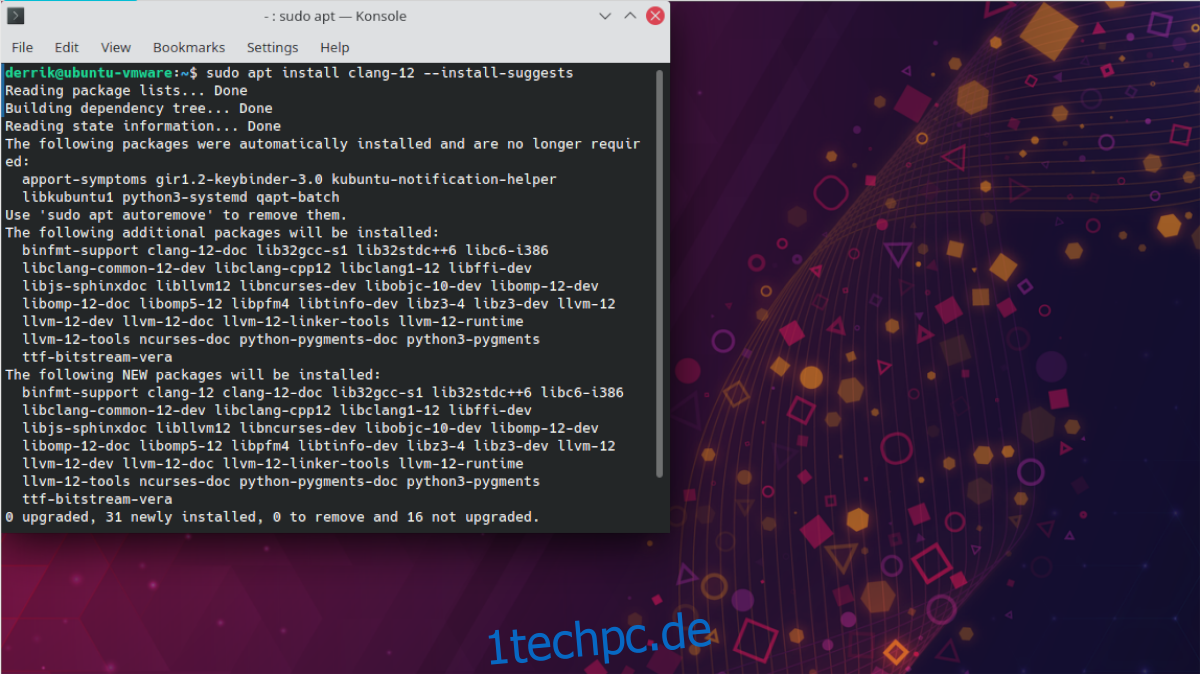
Sobald das Terminal einsatzbereit ist, installieren Sie mit dem Befehl apt install das Paket „clang-12“ zusammen mit dem Parameter --install-suggests, um alle notwendigen Pakete einzuschließen.
sudo apt install clang-12 --install-suggests
Nachdem Sie den Befehl eingegeben haben, werden Sie aufgrund der Verwendung von sudo aufgefordert, Ihr Passwort einzugeben. Geben Sie Ihr Passwort ein und bestätigen Sie mit der Eingabetaste.
Nachdem Sie Ihr Passwort bestätigt haben, sammelt Ubuntu alle benötigten Pakete für Clang 12 und fordert Sie zur Bestätigung mit der Y-Taste auf. Bestätigen Sie die Installation mit der Y-Taste.
Ubuntu beginnt mit dem Herunterladen und Installieren aller Clang 12-Pakete. Nach der Installation, die nur wenige Sekunden dauert, können Sie das Terminalfenster schließen oder Clang 12 direkt verwenden.
Weitere Clang-Pakete
Sollten Sie weitere Clang-Pakete für Ubuntu benötigen, die hier nicht behandelt wurden, empfiehlt es sich, auf Pkgs.org nachzuschlagen. Diese Seite indexiert viele gängige Linux-Paketquellen, einschließlich derer von Ubuntu. Hier können Sie gezielt nach jedem Clang-Paket suchen.
Besuchen Sie auch die offizielle Ubuntu-Paketsuche. Diese Seite ist eine Datenbank aller Ubuntu-Pakete und hilft Ihnen, die benötigten Clang-Pakete zu finden.